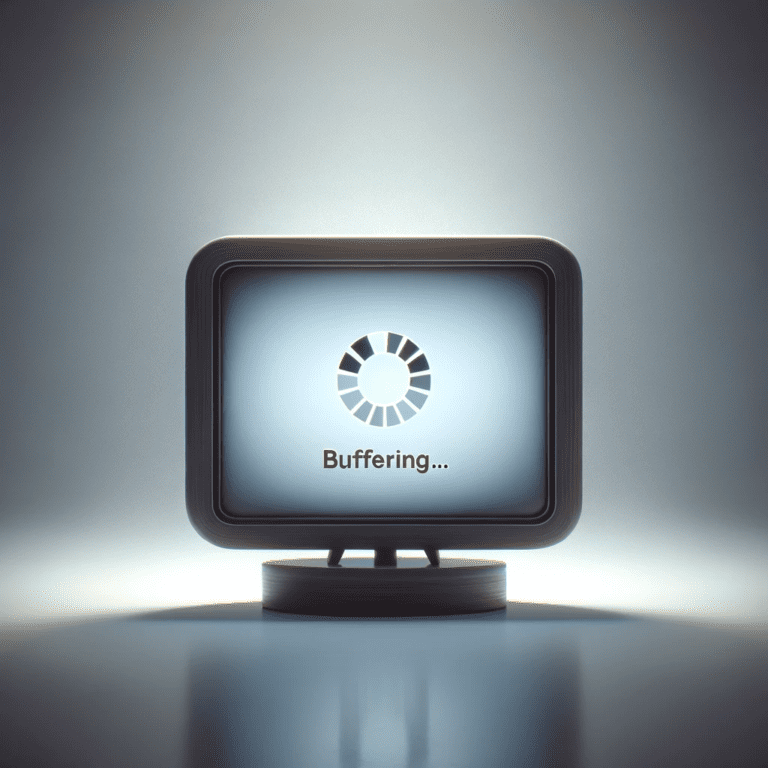Hier is de aangepaste alinea in het Nederlands:
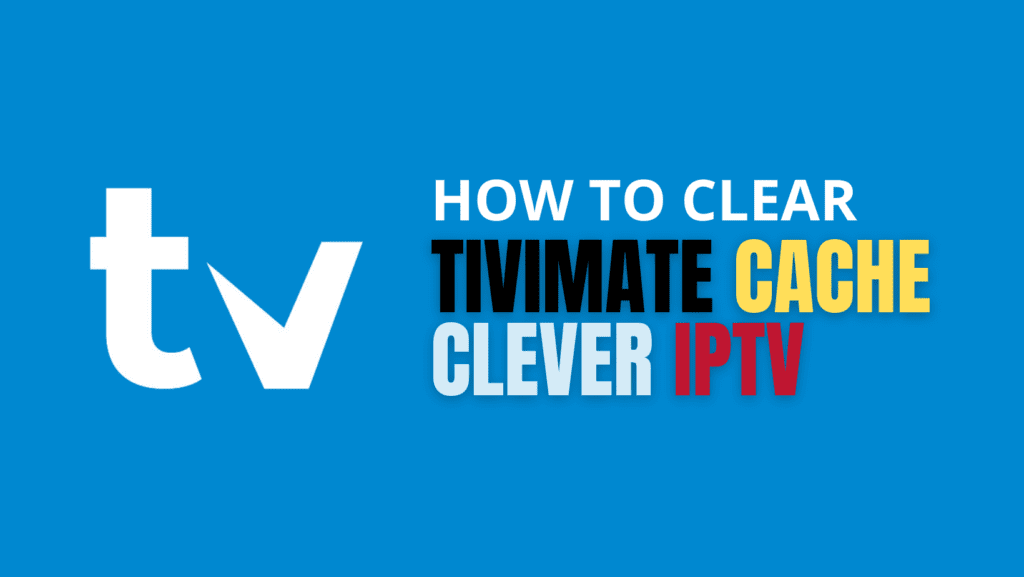
Je TiviMate-app kan soms moeite hebben met soepel streamen door een ophoping van tijdelijke gegevens, ook wel cache genoemd. Omdat TiviMate een cachelimiet heeft, kan het vol raken van de cache leiden tot storingen en een negatieve invloed hebben op de prestaties van de TiviMate of Companion App. Het niet regelmatig wissen van de cache kan zelfs leiden tot vastlopen van TiviMate.
Om dit probleem te voorkomen, is het verstandig om deze tijdelijke bestanden regelmatig te verwijderen om de prestaties van de app te verbeteren en je algehele ervaring met TiviMate soepeler te maken. In dit artikel bespreken we de TiviMate Cache Wis-methode.
Mogelijke Problemen door Volle Cache in TiviMate
Het is raadzaam om de cache in TiviMate te wissen in de volgende situaties:
- Als je vertragingen opmerkt bij het wisselen van kanalen of als de app traag lijkt.
- Als de kanaalstream blijft bufferen of de elektronische programmagids (EPG) niet goed laadt.
Wat is Cache?
Cache is een verzameling tijdelijke gegevensbestanden die je app automatisch opslaat wanneer je tv-programma’s of series bekijkt. Deze bestanden zijn bedoeld om het streamen soepeler te laten verlopen door basisinformatie en instructies voor snelle toegang op te slaan.
Cache is echter anders dan app-gegevens. App-gegevens verwijzen naar de meer permanente informatie die op TiviMate wordt opgeslagen, zoals je IPTV-servicegegevens, elektronische programmagids (EPG), kanalenlijsten of andere belangrijke instellingen in de app. Het wissen van de cache verwijdert alleen de tijdelijke bestanden, terwijl je waardevolle app-gegevens behouden blijven. Het verwijderen van de cache heeft dus geen invloed op belangrijke gegevens die je wilt bewaren.
Hoe TiviMate Cache Te Wissen?
Het wissen van de cache in TiviMate is eenvoudig en vereist geen technische kennis. Hier is een stapsgewijze handleiding:
- Ga naar het startscherm van je tv.
- Klik op het pictogram “Instellingen.”
- Scrol naar beneden en selecteer “Apps.”
- Navigeer naar “Beheer geïnstalleerde applicaties.”
- Zoek TiviMate in de lijst met geïnstalleerde apps.
- Selecteer “Cache wissen.”
- Druk op “OK” om de wijzigingen te bevestigen.
Nadat je deze stappen hebt voltooid, start je TiviMate opnieuw om soepeler live streaming te ervaren. Deze methode is toepasbaar op verschillende apparaten, zoals Fire TV, Samsung TV, Nvidia Shield en Firestick. Hoewel de benamingen van de knoppen kunnen verschillen per apparaat, blijft het algemene proces hetzelfde.
Voordelen van Cache Wissen in TiviMate
Het regelmatig wissen van de cache in TiviMate biedt verschillende voordelen die je streamingervaring verbeteren:
- Verbeterde Prestaties en Stabiliteit: Voorkom vertraging door de app op optimale snelheid te houden.
- Minder Buffers en Lag: Ververs tijdelijke gegevens, waardoor onderbrekingen tijdens het afspelen verminderen.
- Vrijmaken van Opslagruimte: Herstel opslagruimte door tijdelijke bestanden te verwijderen, zodat je meer content kunt opslaan of extra apps kunt installeren zonder opslagproblemen.
Conclusie
Het regelmatig wissen van de cache volgens de bovenstaande TiviMate Cache Wis-methode zorgt ervoor dat je TiviMate-app soepel blijft werken en biedt een storingsvrije streamingervaring. Het volgen van best practices voor cache-optimalisatie, zoals een routine voor onderhoud instellen en geavanceerde technieken gebruiken, kan de prestaties en stabiliteit van TiviMate verder verbeteren.
Veelgestelde Vragen (FAQ’s)
Hoe vaak moet ik de cache wissen?
Je moet de cache wissen zodra deze ongeveer 50 MB bereikt om de prestaties en snelheid van de app te behouden. Je kunt de cachegrootte controleren in het instellingenmenu van je tv. Als je de cache heel vaak moet wissen, bijvoorbeeld na elke aflevering van 30 minuten, overweeg dan een secundaire app om dit automatisch te beheren, of een fabrieksreset als het te omslachtig wordt.
Kan ik een app van derden gebruiken om de cache in TiviMate te wissen?
Ja, er zijn verschillende betrouwbare apps van derden, zoals TDUK Cache Cleaner en TDUK App Killer, die automatisch de cache voor je kunnen beheren. Schakel de debugging-functie in, en deze apps verwijderen de tijdelijke bestanden. Deze apps zijn te vinden in de Google Play Store of Amazon App Store voor je smart-tv.
Wat moet ik doen als geen enkel kanaal werkt na het wissen van de cache?
Als kanalen wel laden maar niet goed streamen na het wissen van de cache, kan het probleem liggen bij de uitvoerinstellingen. Ga naar Instellingen in TiviMate, selecteer Playlist en scrol naar Uitvoerformaat. Verander de instelling van MPEG-TS naar HLS. Als dit het probleem niet oplost, zet het terug van HLS naar MPEG-TS.
Wordt mijn kanalenlijst verwijderd als ik cachebestanden verwijder?
Nee, je kanalenlijst blijft behouden. De cache slaat geen informatie op zoals kanalenlijsten of EPG-gegevens; het bevat meer algemene gegevens zoals miniaturen. Als je merkt dat je kanalenlijst ontbreekt na het wissen van de cache, heb je mogelijk per ongeluk echte gegevens verwijderd. Het regelmatig back-uppen van je instellingen is verstandig om verlies van belangrijke informatie te voorkomen.